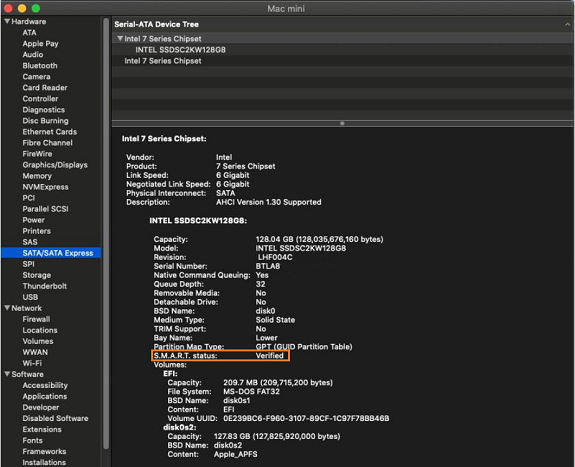Étapes pour obtenir les attributs SMART de l’unité de stockage SSD dans les systèmes Mac*
Impossible de connaître l’état du lecteur SSD.
| Notes |
|
Obtention des attributs SMART à partir de l’interface de ligne de commande (CLI)
| Note | Assurez-vous que l’outil open source smartmontools est installé sur votre système. Il peut être téléchargé ici. |
- Ouvrez le terminal.
- Exécutez la commande diskutil list pour voir tous les lecteurs du système. Notez l’index du lecteur souhaité pour vérifier les attributs SMART.
- Exécutez la commande : smartctl -a /dev/disk0
- Assurez-vous de sélectionner l’index de disque correct lors de l’exécution de la commande. Dans l’exemple ci-dessus, disk0 a été utilisé.
- D’autres variantes de cette commande peuvent être sudo /usr/local/sbin/smartctl -a /dev/disk0 ou sudo smartctl -a /dev/disk0
Les attributs SMART et les détails des autres lecteurs seront affichés sur l’écran du terminal.
Obtenir l’état SMART à partir de l’interface utilisateur graphique (GUI) de MacOS*
- Cliquez sur l’icône Apple dans la barre de menus.
- Cliquez sur À propos de ce Mac dans le menu déroulant.
- Cliquez sur Rapport système dans la fenêtre contextuelle.
- Recherchez et sélectionnez SATA/SATA Express dans le menu matériel.
- Localisez l’état SMART dans la liste des fonctionnalités du disque dur. L’état indiquera Vérifié ou En échec.
- Si l’état indique Vérifié , le lecteur fonctionne correctement. Si l’état indique Échec , il peut être nécessaire de le remplacer.
- L’état défaillant peut signifier que l’unité de stockage SSD est défectueuse ou que les fichiers du lecteur sont corrompus.